Acer XF270H User Manual
Browse online or download User Manual for TVs & monitors Acer XF270H. Acer XF270H Benutzerhandbuch [ja] [zh]
- Page / 34
- Table of contents
- BOOKMARKS
- Acer LCD-Monitor 1
- Spezielle Hinweise zu LCD 3
- Monitoren 3
- Zugänglichkeit 4
- Sicheres Hören 4
- Warnhinweise 4
- Instandsetzen des Produkts 5
- Weitere Sicherheitshinweise 6
- Anweisungen zur Entsorgung 6
- Erklärung zu LCD-Pixeln 7
- Tipps und Informationen zum 8
- Benutzungskomfort 8
- Declaration of Conformity 10
- Auspacken 13
- BILDSCHIRMPOSITIONSANPASSUNG 15
- · Drehung 16
- Anschließen des Netzkabels 17
- Energiesparmodus 17
- *Only for MHL models 19
- Standard timing table 20
- *Only for MHL-Model 21
- Installation 22
- Benutzersteuerung 23
- G-SYNC (nur DP): 24
- Verknüpfungsmenü verwenden 25
- Hauptseite 25
- Lautstärke anpassen 26
- Eingang wählen 26
- Funktionsseite 27
- Picture (Bild) 27
- Color (Farbe) 29
- OSD (Bildschirmmenü) 30
- Setting (Einstellungen) 31
- Gerätedaten 33
- Fehlerbehebung 34
Summary of Contents
Acer LCD-MonitorBenutzerhandbuch
Acer Incorporated8F, 88, Sec. 1, Xintai 5th Rd., Xizhi New Taipei City 221, Taiwan Declaration of Conformity We, Acer Incorporated
Acer America Corporation 333 West San Carlos St., Suite 1500 San Jose, CA 95110, U. S. A. Tel : 254-298-4000 Fax : 254-298-4147 www.acer.comFederal Co
1Spezielle Hinweise zu LCD-Monitoren iiiInformationen für Ihre Sicherheit und Komfort iiiSicherheitshinweise iiiReinigen Ihres Monitors iiiAn- und Abs
1DeutschAuspackenBitte überprüfen Sie beim Auspacken des Kartons, ob die folgenden Gegenstände darin enthalten sind, und heben Sie das Verpackungsmate
ANBRINGEN/ENTFERNEN DES STANDFUSSESInstallieren: Richten Sie den Standfuß mit dem Ständer aus und drückenSie den Standfuß in Richtung der Oberseite de
BILDSCHIRMPOSITIONSANPASSUNGUm die Betrachtungsposition zu optimieren, können Sie Höhe/Neigung/Drehung/Horizontalposition des Monitors anpassen.·
· DrehungMit dem integrierten Sockel können Sie den Monitor in denkomfortabelsten Betrachtungswinkel drehen.· Horizontalposition des Mo
5DeutschAnschließen des Netzkabels• Vergewissern Sie sich zunächst, dass das von Ihnen verwendete Netzkabel dem für Ihr Gebiet erforderlichen Typ ents
7English24-pin color display signal cable*PIN No. Description PIN No. Description1 TMDS data 2- 13 NC2 TMDS data 2+ 14 +5 V power3 TMDS data 2/4 shiel
19-Pin Color Display Signal Cable* * only for certain modelsPIN Meaning PIN Meaning1. TMDS Data2+ 10. TMDS Clock+2. TMDS Data2 Shield 11. TMDS Clock
Changes may be made periodically to the information in this publication without obligation to notify any person of such revisions or changes. Such cha
8EnglishStandard timing tableMODE1 VGA 640x480 60Hz2MA& 640x4802Hz3SVGA 800x600Hz4SVGA 800x60059(6$ x006XGA 1024x76860Hz7
8English1 640×480@60Hz2 720×480@60Hz3 720×576@50Hz4 800×600@60Hz5 1024×768@60Hz6 1280×720@60Hz7 1280×720@50Hz8 1920×1080@30Hz9 1920×1080@60Hz10 1920×1
DeutschInstallationBitte gehen Sie wie folgt vor, um den Monitor an Ihr Host-System anzuschließen:Vorgangsweise 1 Anschließen des VideokabelsVergewiss
Deutsch8BenutzersteuerungExterne Bedienelemente1&2 Ein-/Austaste Schaltet den Monitor ein/aus. Blau zeigt den Betriebsmodus an. Gelb zeigt den Ber
Deutsch9G-SYNC (nur DP):3440 x 1440 bei 60 Hz:G-SYNC erfordert eine NVIDIA GeForce GTX650Ti BOOST-GPU oder besser. Weitere Informationen erhalten Sie
Deutsch10Verknüpfungsmenü verwendenHinweis: Der folgende Inhalt dient lediglich der allgemeinen Veranschaulichung. Die tatsächlichen Produktspezikati
Deutsch11Spielmodus ein- oder ausschaltenÖffnen Sie die Spielmodussteuerung und schalten Sie den Spielmodus mit den Pfeiltasten (Ein/Aus) ein bzw. aus
Deutsch12FunktionsseiteÖffnen Sie die Funktionsseite und passen Sie mit den Pfeiltasten die gewünschten Einstellungen zu Picture (Bild), Color (Farbe)
Deutsch13Die Methode ist bei Bildern praktisch, bei denen Hinter- und Vordergrund einheitlich hell oder einheitlich dunkel sind. Diese Methode kann vo
Deutsch14Color (Farbe)ColorGammaColour TempSaturation6-axis colorWarm2.21001. Drücken Sie zum Öffnen des Bildschirmmenüs die Menütaste.2. Wählen Sie
iiiSpezielle Hinweise zu LCD-MonitorenNachfolgend genannte Umstände sind bei einem LCD-Monitor normal und weisen nicht auf ein Problem hin.• Aufgrund
Deutsch15OSD (Bildschirmmenü)OSDLanguageOSD TimeoutRefresh rate numTransparencyGame modeAim pointOffOffEnglishOff120 1. Drücken Sie zum Öffnen des Bi
Deutsch16Setting (Einstellungen)SettingInputDTSODAmbient LightWide ModeOver ClockResetPower-offUSB chargeOffAspectDeep SleepNormalHDMIOn 1. Im Menü
Deutsch1712. Reset (Rücksetzen): Setzt die angepassten Farbeinstellungen auf die Werksvorgaben zurück.13. Power-off USB charge (Abschaltung USB-Aua
Deutsch18GerätedatenInformationResolutionMax Refresh RateModeNormal1920x108060 Hz 1. Drücken Sie zum Öffnen des Bildschirmmenüs die Menütaste.2. Wäh
15DeutschFehlerbehebungBevor Sie Ihren LCD-Monitor zur Reparatur einschicken, überprüfen Sie bitte die Fehlerbehebungsliste, um zu sehen, ob Sie das P
ivZugänglichkeitStellen Sie sicher, dass die Netzsteckdose, in die Sie das Netzkabel einstecken, leicht zugänglich ist und sich in der Nähe des Geräte
v•Lassen Sie keinerlei Gegenstände auf dem Stromkabel liegen. Achten Sie darauf, dass die Kabel nicht über eine begangene Raumfläche liegen.• Wenn ein
vi•Das Produkt weist eine deutliche Leistungsänderung auf, welches die Notwendigkeit einer Reparatur andeutet.• Das Gerät arbeitet nicht richtig, obwo
viiErklärung zu LCD-PixelnDieses LCD-Gerät wurde mit Hochpräzisionsverfahren hergestellt. Dennoch kann es sein, dass einige Pixel vereinzelt ausfallen
viiiTipps und Informationen zum BenutzungskomfortBei Benutzern von Computern können nach längerer Verwendung zu Augenbeanspruchung und Kopfschmerzen a
ix•Blinzeln Sie häufig, um die Augen vor Austrocknen zu bewahren.Bildschirm• Halten Sie Ihren Bildschirm sauber.• Achten Sie darauf, dass Ihr Kopf sic
More documents for TVs & monitors Acer XF270H

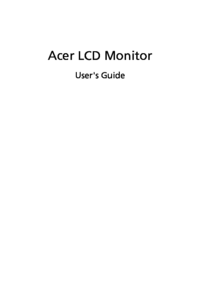












 (29 pages)
(29 pages) (23 pages)
(23 pages) (28 pages)
(28 pages) (28 pages)
(28 pages) (26 pages)
(26 pages) (34 pages)
(34 pages) (29 pages)
(29 pages)
 (17 pages)
(17 pages) (23 pages)
(23 pages) (26 pages)
(26 pages) (28 pages)
(28 pages) (23 pages)
(23 pages)







Comments to this Manuals